眼看6·18大促已經過去,成功捍衛錢包的你是不是又可以大喊一聲:「想騙我消費那是不可能的!」作為堅定的垃圾佬,我們的口號就是裝備不花一分錢……哦不對,玩機不花一分錢,看看家裏吃灰N久的電子垃圾舊電腦,不如我們就把它們0成本改造一下,打造成懷舊遊戲主機,正好也治治回家連電腦都不想開的DZYW……
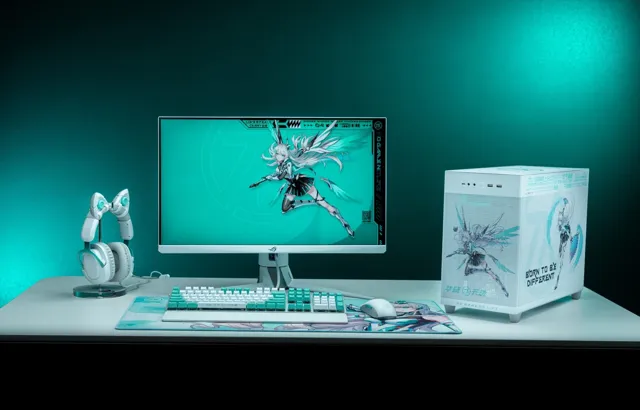
1、簡單易上手的Retrobat,裝進U槽都能用
喜歡玩開源掌機的朋友肯定對模擬器前端這種東西非常熟悉了,說白了它就是在RetroArch全能模擬器以及其他獨立模擬器上套的一個前端工具,有更加美觀的UI,設定也更加方便。那麽Retrobat就是專門給Windows系統打造的模擬器大合集前端。如果你看不懂這段話在說什麽,那也無所謂,反正也可以直接下載大佬做好的Retrobat整合包,執行執行程式就行了。由於懷舊遊戲模擬器要求都不高,即便是萬年老電腦那點可憐的效能也是可以HOLD住的,甚至你還可以直接把Retrobat懶人包放在U槽裏,帶到公司去利用空閑時間摸魚……
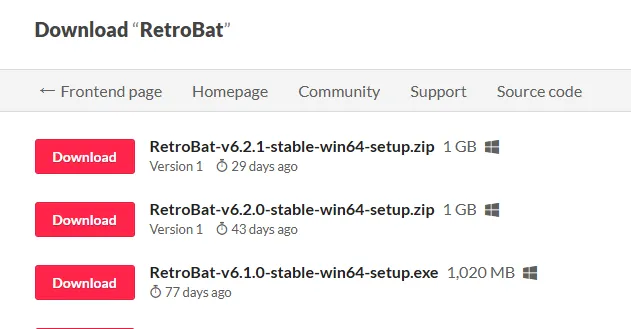
閑話少說,直接來看怎麽操作。目前Retrobat最新版是6.2.1,下載之後安裝(別看顯示是Zip,下載完其實是個執行檔,應該是官網顯示錯誤),然後開啟Retrobat安裝好的目錄我們來了解一下它的目錄結構。
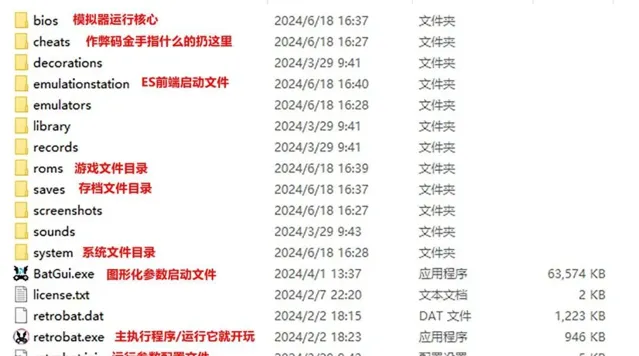
圖上已經把主要的目錄結構都標註了。BIOS這個嘛就是模擬器的執行核心,這個大家自己搜一搜就能找到對應機種的BIOS檔,也可以找大佬做好的整合包。Cheats很明顯就是作弊碼金手指什麽的,按機種目錄分類把金手指檔扔裏面就可以了,對應機種沒有目錄就自己建個目錄放裏面。ROMS顯然就是放遊戲檔的,裏面按機種分了目錄,不要放錯了,當然,我們還是推薦大家支持正版(嚴肅臉)。好了其他東西對於一般玩家來說也沒必要去了解了,拷貝完BIOS檔和遊戲ROM其實已經可以點選Retrobat進入前端界面。如果你的萬年老電腦只用來玩懷舊遊戲,那麽完全可以把Retrobat執行檔設定為開機啟動,這樣它就是一台專用懷舊遊戲了。

執行Retrobat,即可進入模擬器前端,可以看到系統內建的UI主題還是比較好看的,如果要加入其他的主題也可以自行下載,或者找大佬制作的懶人包。我是比較懶,我覺得這個主題就挺可的。大佬的懶人包裏一般還放了遊戲預覽影片,選到遊戲的時候可以看預覽影片。我們這個自己裝的當然就沒有放預覽影片,直接玩就是了。有興趣也可以自己做預覽影片放在對應目錄裏,當一回大佬給別人做做懶人包。
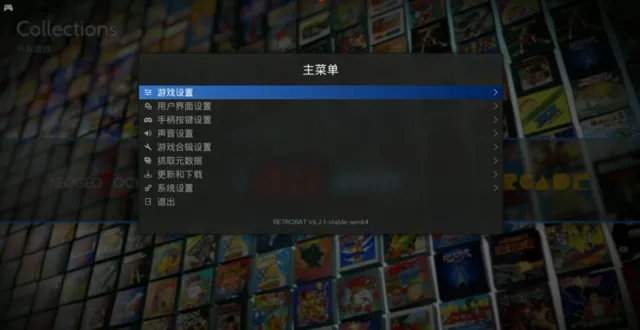
按下手柄start鍵可以進行各種設定,什麽你沒有手柄……去買一個吧,鍵盤玩模擬器你不覺得難受麽,別太摳了。手柄最好是支持XBOX標準的(Xinput)的,退一萬步說實在不支持Xinput也可以自己對映按鍵。
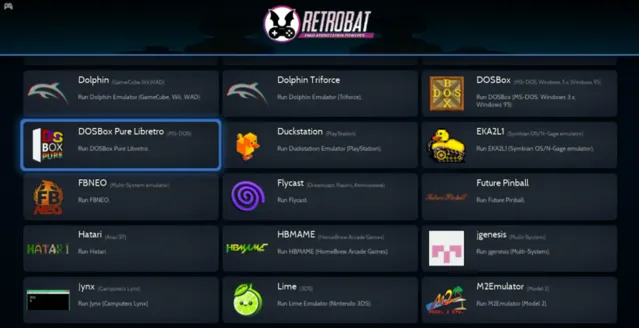
Retrobat支持呼叫的模擬器也很齊全(需要自己添加模擬器核心),說是懷舊,說不定還有好多機種沒玩過呢。慢慢探索也可以打發等待【黑神話:悟空】這兩個月DZYW的漫長時光。
其他設定方面也沒什麽可說的了,都是中文,很容易就能看懂。可能大家也想到了,這玩意支持Windows系統,那麽用在Windows掌機上面玩懷舊遊戲也是很不錯的。其實也怪RetroArch全能模擬器自己的界面人性化做得太差,要不然哪兒還有這些前端程式什麽事兒。
至於老電腦執行Retrobat裏面模擬器遊戲的效率……拜托,這些老遊戲連用電視盒芯片做的的開源掌機都能HOLD住,你還懷疑你的老電腦跑不動嗎?當然,前端最高可呼叫PS3模擬器,這對顯卡確實有一定要求了,如果玩PS及以下遊戲,那麽連以前的Windows電腦棒都能搞定。
所以,總結下來就是打包了遊戲檔的Retrobat整合包可以在PC、Windows電腦棒、Windows平板以及Windows掌機上用,對效能要求很低,特別適合上古老電腦打造懷舊遊戲機,你把它裝在U槽裏插在Windows10以上電腦上都能玩,空閑時間摸魚也可以。當然,天馬前端也可以實作這樣的套用,但是折騰起來比Retrobat麻煩一些,喜歡DIY的朋友可以自己嘗試一下(也可以找懶人包……)。
2、安裝SteamOS,老電腦變身SteamDeck遊戲機
如果你覺得裝個Retrobat太小兒科,那麽給老電腦或者迷你電腦裝上SteamOS讓它變身SteamDeck遊戲機看起來就更Cooooooool了。
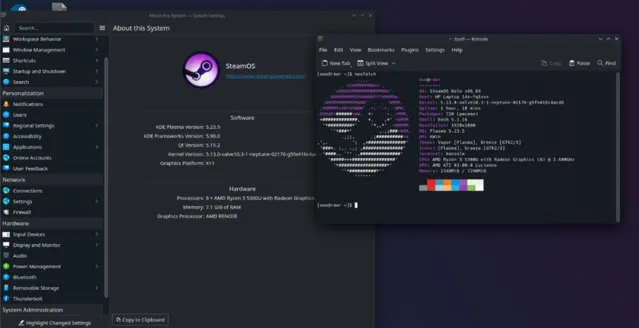
我們知道,SteamDeck掌機它使用了自己的SteamOS,直接內建Steam客戶端,而且由於其Linux系統內核相對Windows系統更加精簡和清爽,用起來也更像專業的遊戲機(至於效能是不是比Windows更高這個不一定,要看具體遊戲,不過這不是今天的主題就不廢話了)。
雖說SteamDeck使用的是AMD內建RDNA2核顯的客製處理器,但SteamOS現在的版本是支持AMD/NVIDIA/Intel三家顯卡的(NVIDIA和Intel顯卡需要GTX900/UHD630以上),當然你的電腦如果是AMD顯卡就最好了(必須支持UEFI,否則安裝過程中螢幕無顯示),安裝起來少很多麻煩。此外,電腦還得支持UEFI啟動。
實際上我們現在可以在非SteamDeck器材上安裝的SteamOS不是原版,它叫做HoloISO,是從SteamOS原版映像上恢復制作的第三方OS。不過,它和SteamOS已經達到了99.9%的相似度,體驗也沒什麽區別了。
我們這裏以一台搭載銳龍5 2400G處理器的老電腦為例進行介紹SteamOS的安裝與使用。銳龍5 2400G擁有4核8執行緒,內建Vega11核顯,其圖形效能大約是SteamDeck核顯的40%多一點,應付720P低畫質的3A遊戲也是尚可的(甚至連NS模擬器都能跑起來),2D遊戲自然就完全不在話下了。此外,記憶體為雙8GB DDR4 2400,硬碟為1TB NVMe SSD。
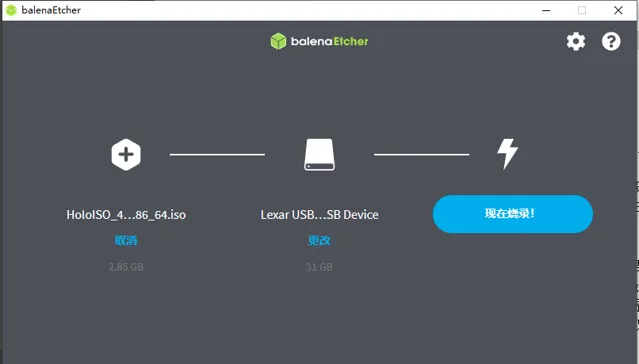
首先下載HoloISO 4.0離線安裝映像檔,然後用BalenaEtcher燒錄工具燒錄到U槽上(這個最簡單易用,不用改任何設定),U槽容量不低於4GB。
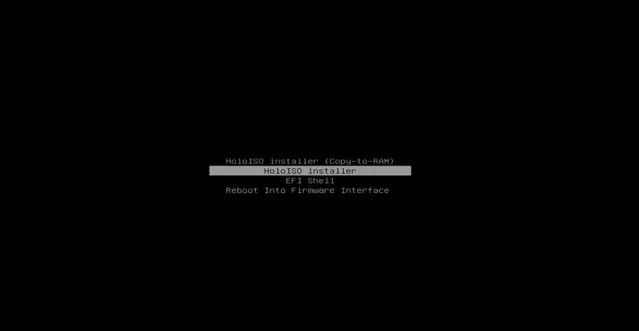
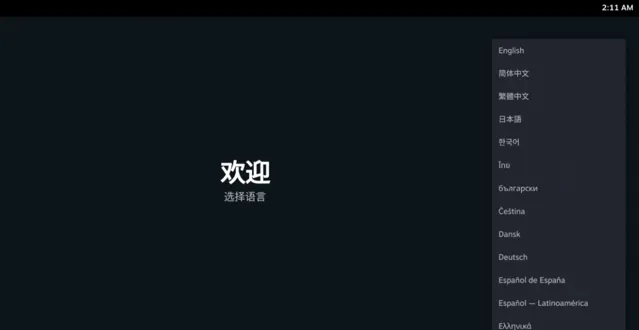
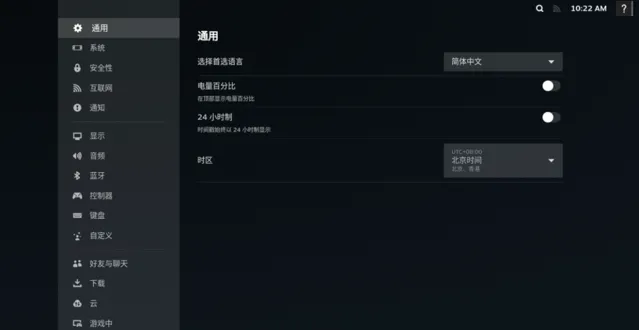
U槽插到電腦上啟動,選擇第二項安裝Holo系統,進入UI界面後選擇安裝目標磁盤,解下來就是設定系統本地密碼什麽的,按照提示操作就行了。完成安裝後選擇從SteamOS所在硬碟啟動,這裏需要等待較長時間,耐心等待即可。等出現SteamOS啟動動畫你就安裝成功了,解下來就是設定語言、Steam賬號什麽的,很容易就看懂了。
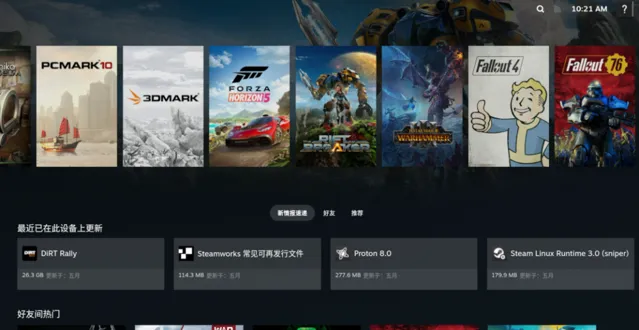
由於這台老電腦本來就用了AMD核顯,所以我們也不用折騰顯卡驅動什麽的,聯網登入好Steam賬號就可以下遊戲玩了。
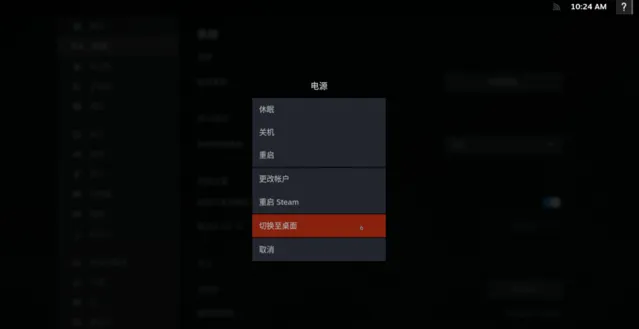

在電源選單中還可以選擇切換至桌面模式,這樣你就擁有了一台Linux系統的電腦……如果你有需要的話,它也能發揮作用,當然對於玩遊戲的你來說還是遊戲模式更重要,在桌面模式下也可以隨時點選桌面第一個圖示切換回遊戲模式。
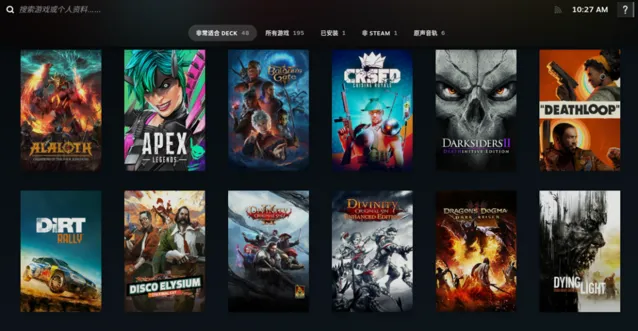
總的來說,SteamOS擁有更像遊戲主機的UI,相比Windows用起來更符合一個遊戲機的操作邏輯,而且系統簡潔沒有各種亂七八糟的行程幹擾,玩遊戲也更加專註,特別適合只想安靜玩遊戲的你。當然,如果你Steam賬號裏沒買啥遊戲,也沒有拜個賽博義父什麽的,那麽也可以自己添加第三方遊戲(當然包括SteamOS下的EmuDeck模擬器整合包……是的,萬物皆是懷舊遊戲機),不過不要忘了第三方遊戲也得是支持SteamOS的版本……別把Windows遊戲往裏塞。
當然,如果你有主流配置的迷你電腦,例如搭載了銳龍6000/7000/8000系列移動處理器的迷你電腦,安裝SteamOS後就更像一台正兒八經的迷你3A遊戲機了,體驗肯定比你的上古電腦好很多。











